Come crittografare i file con EFS Encryption su Windows 10
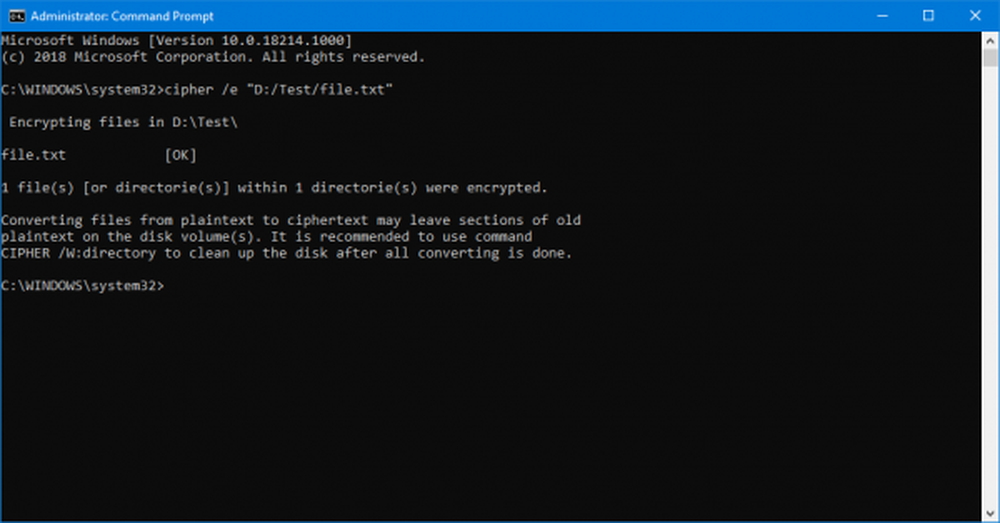
La crittografia EFS è presente nel sistema operativo Windows immediatamente. Viene spedito insieme alla crittografia BitLocker che viene spedita anche fuori dalla scatola. Sebbene funzionino allo stesso modo, la differenza principale tra i due è il fatto che EFS viene utilizzato per crittografare i file e le cartelle rispetto all'utente, mentre Bitlocker è indipendente dall'utente. Cripterà solo la partizione selezionata per tutti gli utenti presenti per la macchina. Ciò significa che un file crittografato da EFS può essere reso illeggibile solo per un utente, ma sarà leggibile una volta effettuato l'accesso con un altro account. Ora, vediamo come crittografare i file con EFS su Windows 10/8/7.
Come crittografare i file con EFS su Windows
Copriremo due metodi per crittografare i file con EFS su Windows 10, ma insieme a ciò verificheremo anche come crittografare le cartelle con EFS su Windows 10. Crittografare file e cartelle separatamente non è molto diverso, ma lo controlleremo fuori comunque solo per mantenere le cose chiare.
1: crittografia utilizzando gli attributi file avanzati
Per prima cosa, esaminiamo come crittografare i file utilizzando gli Attributi file avanzati. Inizia selezionando il file che desideri crittografare usando EFS.
Ora, fai clic destro su di esso e seleziona Proprietà.
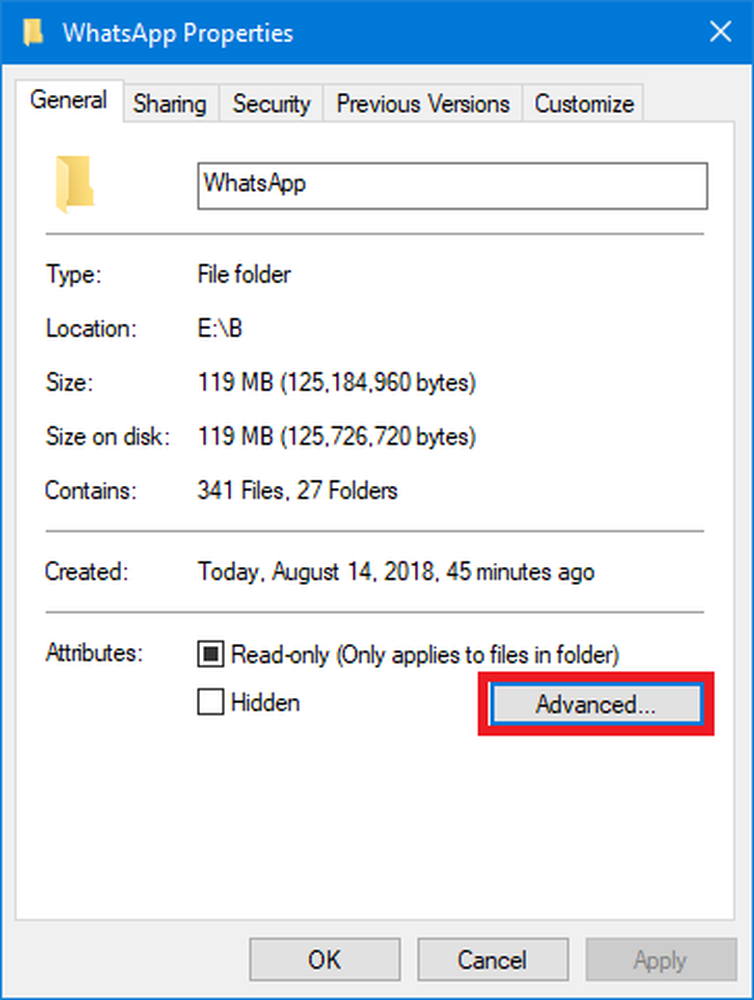
Sotto la sezione chiamata attributi nel Generale scheda, fare clic sul pulsante chiamato come Avanzate. Ora verrà aperta una mini finestra chiamata Attributi avanzati.

Sotto la sezione chiamata Comprimi o crittografa gli attributi, controlla l'opzione etichettata come Crittografa il contenuto per proteggere i dati.
Clicca su ok.
Ti verrà richiesto di riconfermare se vuoi veramente crittografare il file o se vuoi crittografare anche la cartella principale. Selezionare l'opzione che suona meglio per voi e quindi fare clic su ok.
Quindi fare clic su Applicare e quindi fare clic su ok.
Ciò crittograferà il file selezionato su Windows 10/8/7 utilizzando EFS Encryption.
Ora, se desideri criptare solo la cartella e non i file all'interno di quella cartella, puoi farlo anche tu.
Tutto quello che devi fare è, invece di selezionare il file che vuoi crittografare, selezionare la cartella.
Cerchiamo di controllare come farlo in dettaglio.
Inizia selezionando la cartella che desideri crittografare usando EFS.
Ora, fai clic destro su di esso e seleziona Proprietà.
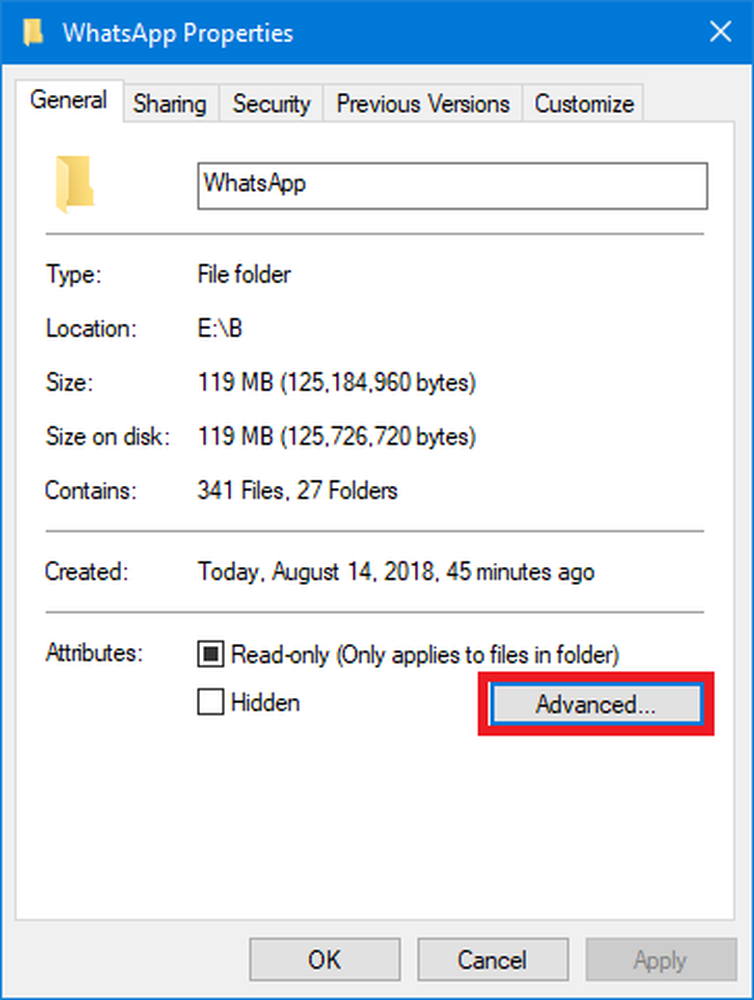
Sotto la sezione chiamata attributi nel Generale scheda, fare clic sul pulsante chiamato come Avanzate.
Ora verrà aperta una mini finestra chiamata Attributi avanzati. Sotto la sezione chiamata Comprimi o crittografa gli attributi, controlla l'opzione etichettata come Crittografa il contenuto per proteggere i dati.
Clicca su ok.
Ti verrà richiesto di riconfermare se vuoi crittografare la cartella o se vuoi crittografare anche i file e le cartelle al suo interno. Seleziona l'opzione che dice solo crittografare la cartella e quindi fare clic su ok.
Quindi fare clic su Applicare e quindi fare clic su ok.
Ciò crittograferà la cartella selezionata su Windows 10/8/7 utilizzando EFS Encryption.
2: crittografia utilizzando il prompt dei comandi
Inizia premendo il tasto WINKEY + X o fai clic con il pulsante destro del mouse sul pulsante Start e fai clic su Prompt dei comandi (amministratore) o semplicemente cercare cmd nella casella di ricerca Cortana, fare clic con il pulsante destro del mouse sull'icona del prompt dei comandi e fare clic su Esegui come amministratore.
Ora, se desideri criptare un file usando EFS su Windows 10/8/7, digita il seguente comando,
cipher / e ""
Qui, sostituire con l'indirizzo completo del file, inclusa l'estensione.
Adesso, colpisci accedere.

Digitare Uscita chiudere il prompt dei comandi.
Il tuo file selezionato verrà ora crittografato con EFS.
Ora, se ti capita di lavorare con una cartella, sarebbe un po 'complicato e leggermente diverso.
Innanzitutto, inizia premendo Combo WINKEY + X o fai clic con il pulsante destro del mouse sul pulsante Start e fai clic su Prompt dei comandi (amministratore) o semplicemente cercare cmd nella casella di ricerca Cortana, fare clic con il pulsante destro del mouse sull'icona del prompt dei comandi e fare clic su Esegui come amministratore.
Ora, se desideri criptare una cartella usando EFS su Windows 10/8/7, digita il seguente comando,
cipher / e ""
Nota che il comando sopra cripterà semplicemente la cartella.
Se si desidera crittografare la cartella e altri file e cartelle al suo interno, sarà necessario utilizzare questo comando,
cipher / e / s: ""

Digitare Uscita per chiudere la finestra del prompt dei comandi.
Ecco come crittografare file e cartelle su Windows 10/8/7 con EFS Encryption.
Successivamente, vedremo come decrittografare file e cartelle crittografati EFS domani.



